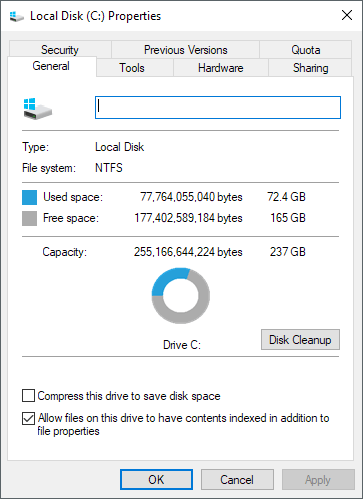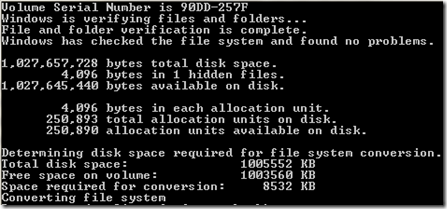Systém souborů je neviditelný mechanismus na pevném disku, který je zodpovědný za sledování všech dat uložených na disku. Přemýšlejte o tom jako o masivním obsahu, který odpovídá každému názvu souboru s odpovídajícími daty uloženými někde na povrchu disku. Windows podporuje několik typů souborů, přičemž první tři jsou:
FAT (tabulka přidělení souborů 16bitová)FAT se používá pro všechny jednotky pod 512 MB, paměťové karty a diskety. Největší jednotka podporovaná souborovým systémem FAT je 2 GB.
FAT32 (tabulka přidělení souborů 32bitová)Navržená k překonání omezení oddílů 2 GB systémem FAT, FAT32 je podporována každou verzí systému Windows od Windows 95 OSR2. Dnes je používán převážně pro flash paměťové karty větší než 2 GB a starší počítače s operačním systémem Windows 98 a Windows Me.
Kromě podpory pro větší disky podporuje i menší soubory clusterů, takže ukládá informace efektivněji než FAT. Přečtěte si můj předchozí příspěvek o tom, jak formátovat externí pevný disk v systému FAT32.
NTFS (NT Filesystem) -NTFS, navržený od úplného nahrazení FAT / FAT32, je výchozí souborový systém na všech počítačích se systémem Windows.
Nabízí funkce zabezpečení, jako je šifrování a oprávnění, komprese a kvóty. Je typicky rychlejší a spolehlivější než FAT / FAT32 a podporuje disky o velikosti mnoha terabajtů. Všimněte si, že pokud počítač nerozpoznává více než 2 TB na větším pevném disku, mohlo by to být z důvodu typ systému oddílů, který používáte.
Pokud je systém Windows jediným operačním systémem v počítači , měli byste používat NTFS - žádná otázka. Jediným přesvědčivým důvodem k použití jiného souborového systému je instalace s dvěma spouštěcími systémy s velmi starou verzí systému Windows, v takovém případě byste si museli vybrat souborový systém rozpoznán všemi operačními systémy v počítači.
Zobrazení formátu systému souborů v systému Windows
Chcete-li zjistit, který souborový systém aktuálně používá určitá jednotka v počítači, klikněte pravým tlačítkem na jednotku v Průzkumníku Windows a vyberte Vlastnosti .
Můžete také použít nástroj Správa disků (diskmgmt.msc), abyste viděli přehled všech vašich jednotek. Klikněte na tlačítko Start a zadejte správu disků. První volba Vytvoření a formátování diskových oddílůje to, na čem chcete kliknout.
protože jste upgradovali počítač z dřívější verze systému Windows, máte šanci, že stále používáte souborový systém FAT32. Za předpokladu, že nemusíte udržovat FAT32 kompatibilitu s jinými operačními systémy, měli byste konvertovat disk na NTFS. Proces je snadný, poměrně rychlý a nepoškodí vaše data (i když byste měli zálohovat předem pouze proto, aby byli v bezpečí).
Převod z FAT na NFTS
FAT na nástroj pro převod souborů NTFS (convert.exe) pro tento účel. Převod jednotky C: například otevřete okno příkazového řádku (cmd.exe) a zadejte:
convert c: /fs:ntfs
Poznámka: c je písmeno jednotky změňte ji na jednotku, kterou chcete převést - jinak převádíte místní jednotku C, což je obvykle oddíl systému Windows.
Zahrňte volbu / v pro spuštění v režimu "verbose", který poskytuje více informací při zpracování úlohy. Typ převést /? pro další pokročilé možnosti.
Všimněte si, že jde o jednosměrnou konverzi, přinejmenším při použití příkazového řádku v systému Windows. Pokud potřebujete převést jednotku NTFS na FAT32 z nějakého důvodu, budete potřebovat nástroj třetí strany. Pokud potřebujete udělat stejnou věc pro jednotku USB, přečtěte si můj předchozí příspěvek o tom, jak formátu USB s NTFS. Máte-li jakékoli dotazy, neváhejte se k tomu vyjádřit. Užijte si!